最近搬了新家,也把中華電信網路移機到新住處
但是桌電離接網路分享器還有一段距離,但又不想拉線覺得很麻煩
所以決定使用ptt上版友推薦的wifi接收器(不想拉網路線的救星><)

wifi接收器是什麼?
簡單來說就是不需要透過網路線,就能讓你的桌電透過wifi一樣能連上網路
不需要再像以前一樣特地拉一條線連上桌電,搞得屋子都是線,實在有夠醜的!
wifi接收器如何設定及怎麼使用?
現在都免驅動程式,只要把插在桌電的USB孔,讓它自己安裝程式,如果跳出wifi天線圖示,表示安裝成功
之後在連上自己的網路帳號密碼,就可以無線上網了唷!

wifi接收器的上網速度如何?
主要還是看你購買的設備品質(有無天線)、網路分享器距離及是否有阻礙物擋住訊號
再來就是申請的網路速度是多少?總不可能上網最高12M的,要求它跑到60M吧?
以小編的例子來說,我的桌電與網路分享器距離大概5公尺左右,且中間有牆隔著
但當初申請的網路速度是100M/60M光世代,在不開任何其它程式之前
測速下載約40M左右、上傳約35M左右,對一般人來說足夠了
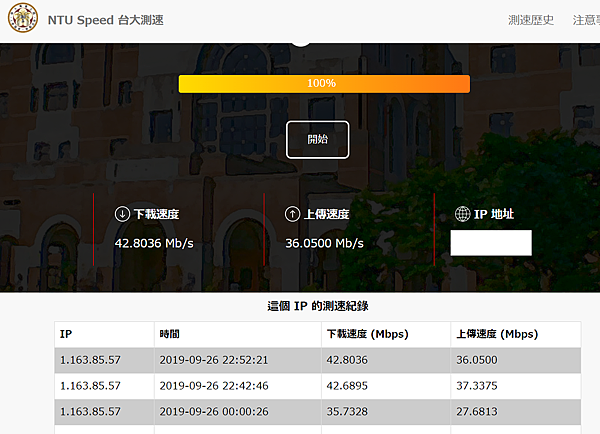
wifi接受器推薦的品牌及哪裡買?
這種東西不需要廠牌的迷思,要不然只是買貴
想要網路速度快一點就是選擇有天線的,且速度至少要300M起跳
一般沒天線的價格約在100初左右,有天線的價格約200起跳
但是網路接收的速度就有差,不需要為了100元,被慢網路氣死
像樂天購物網就有很多價格滿CP值的接收器,大家可以連下方網址選擇
且免費加入會員之後,之後購買商品都有額外的折扣與點數回饋,比較划算喔!
另外之後再購買其他商品,還能用點數折扣商品金額,1點等於1元,是不是很棒阿!
網址:http://tinyurl.com/y5j66ch4
什麼樣的人適合購買wifi接收器
1.不需要玩到高階網路遊戲的朋友
畢竟是使用無線網路,網路速度穩定度不會比連線的好
2.愛追劇的朋友
只要網路速度不要太差,一般的高畫質影片都可以很順的看
3.懶惰拉網路線的朋友
像小編就是不想看到滿屋子的網路線且又麻煩 哈!
話說有了新工作之後,就好久沒寫文章了,但日後我會持續更新部落格(希望一週至少有一篇)
把我遇到的電腦問題分享給大家,或許能幫助到大家><




 留言列表
留言列表